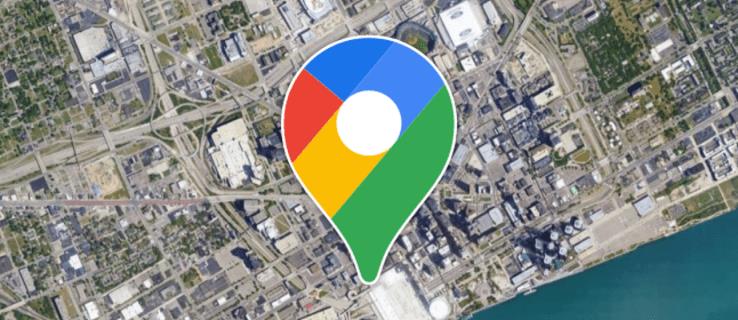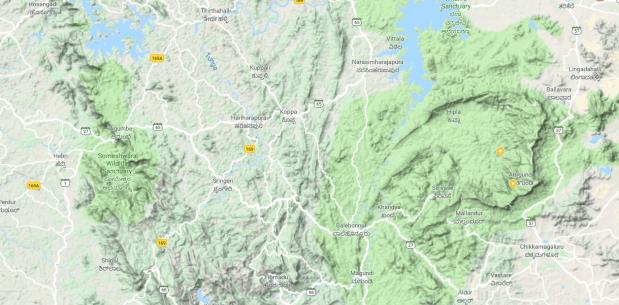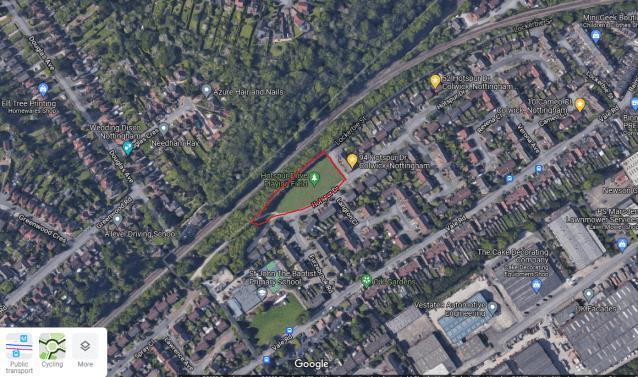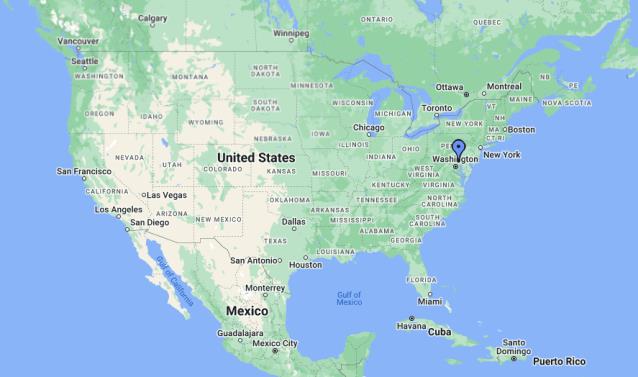Εάν ανοίξετε τους Χάρτες Google και παρατηρήσετε ότι όλα είναι πράσινα, σημαίνει ότι υπάρχει πιθανότατα φυτική κάλυψη σε αυτήν την περιοχή. Το πράσινο σε έναν χάρτη σημαίνει ότι υπάρχουν χώροι πρασίνου όπως γήπεδα γκολφ, φυσικά καταφύγια, πάρκα, κήποι, κήποι, δάση κ.λπ.
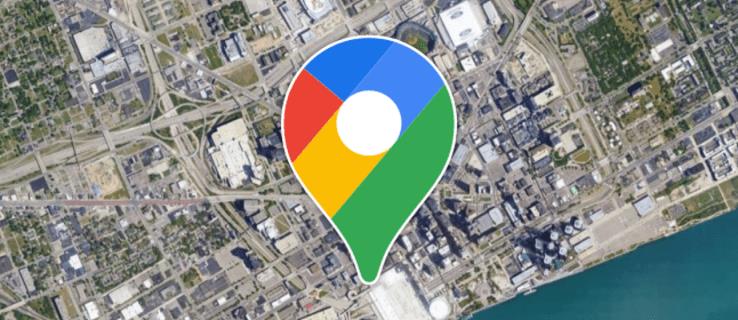
Στους Χάρτες Google, χρησιμοποιούνται διαφορετικές αποχρώσεις για να δώσουν περισσότερες πληροφορίες για μια περιοχή. Όταν υπάρχει σκούρα πράσινη απόχρωση, απεικονίζει βαριά ή πυκνή βλάστηση. Μια πιο ανοιχτή απόχρωση σημαίνει ότι η βλάστηση είναι πιο ανοιχτή. Το πράσινο της μέντας χρησιμοποιείται για να δείξει φυσικές περιοχές που ανήκουν στο δημόσιο.
Διαφορετικά χρώματα στους Χάρτες Google
Οι φυσικοί χάρτες χρησιμοποιούν διάφορα χρώματα για να δείξουν το υψόμετρο της περιοχής. Διαφορετικές αποχρώσεις του πράσινου μπορούν να χρησιμοποιηθούν με χαμηλό υψόμετρο που εμφανίζεται με σκούρο πράσινο. Για μεγαλύτερα υψόμετρα χρησιμοποιείται πιο ανοιχτόχρωμη απόχρωση.
Το Google Maps χρησιμοποιεί 25 χρωματικούς τόνους στους χάρτες του. Οι χρωματικοί συνδυασμοί κάνουν τους χάρτες πιο κατανοητούς. Η Google χρησιμοποίησε τις δορυφορικές της εικόνες και έναν αλγόριθμο χρωματικής κωδικοποίησης για να δημιουργήσει πιο αληθινούς χάρτες με υψηλότερο κορεσμό χρωμάτων σε σύγκριση με τις θαμπές αποχρώσεις στα τέλη της δεκαετίας του 2010.
Το πράσινο συχνά συνδέεται με τη φύση και γι' αυτό χρησιμοποιείται στους χάρτες. Πιο συγκεκριμένα, το πράσινο χρησιμοποιείται για δασικά εδάφη, με την απόχρωση να εξαρτάται συνήθως από την πυκνότητα.
Διαφορετικά χρώματα αντιπροσωπεύουν διαφορετικά πράγματα στους Χάρτες Google. Όπως αναφέρθηκε, οι αποχρώσεις του πράσινου αντιπροσωπεύουν διάφορες πυκνότητες βλάστησης. Άλλοι είναι:
- Γκρι-πράσινο: Αυτό υποδηλώνει ροές λάβας, τούνδρα και βραχώδεις περιοχές εδάφους.
- Ανοιχτό γκρι: Το χρώμα αντιπροσωπεύει προάστια, πόλεις και άλλα κατοικημένα κέντρα
- Το μεσαίο γκρι αντιπροσωπεύει στρατιωτικές περιοχές.
- Μπλε: Αντιπροσωπεύει υδάτινα σώματα.
- Λευκό: Το λευκό σας λέει ότι δεν υπάρχει βλάστηση. Οι βουνοκορφές και οι αμμόλοφοι απεικονίζονται με λευκό χρώμα.
- Μαύρισμα: Το χρώμα σημαίνει τρίψιμο, γρασίδι και βρωμιά. Όταν οι αποχρώσεις είναι πιο ανοιχτές, σημαίνει ότι υπάρχει λιγότερη βλάστηση σε αυτήν την περιοχή.
Αυτά τα χρώματα καθιστούν πολύ πιο εύκολη την κατανόηση της γεωγραφίας μιας τοποθεσίας με μια ματιά.
Πράσινο σε θέα στο έδαφος
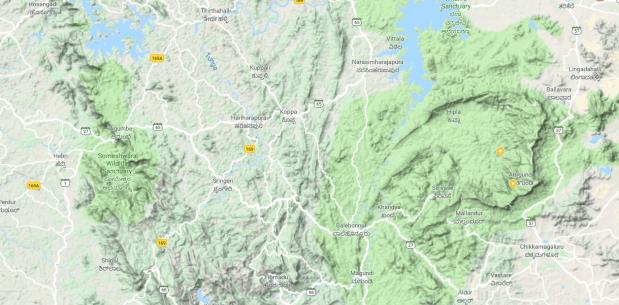
Η προβολή εδάφους βοηθά τους χρήστες να δουν την ανύψωση των φυσικών χαρακτηριστικών σε 3D. Αυτό περιλαμβάνει φαράγγια, κοιλάδες, λόφους και βουνά. Περιλαμβάνονται γραμμές περιγράμματος για να δείχνουν τα σχετικά υψόμετρα.
Οι λάτρεις της φύσης και οι πεζοπόροι μπορούν να μάθουν πολλά από αυτό. Είναι ένας από τους καλύτερους πόρους όταν σχεδιάζετε υπαίθριες δραστηριότητες όπως κατασκήνωση και πεζοπορία σε μια περιοχή που δεν έχετε πάει ποτέ. Μπορείτε να εντοπίσετε βολικά καλούς χώρους κοντά σας. Μπορείτε να δείτε τα τοπία με περισσότερες λεπτομέρειες για να μάθετε τι να περιμένετε.
Η θέα του εδάφους αναδεικνύει τα εθνικά πάρκα με ένα πιο ανοιχτό και ομοιόμορφο πράσινο. Διαφορετικά, τα πιο σκούρα χρώματα υποδηλώνουν πυκνότερα δάση ή θάμνους.
Η θέα του εδάφους μπορεί να είναι πράσινη σε περίπτωση πυκνής βλάστησης ή δασών. Οι Χάρτες Google επισημαίνουν περιοχές με διαφορετικές πράσινες αποχρώσεις για να διευκολύνουν τον εντοπισμό τους.
Προβολή χώρων πρασίνου στους Χάρτες Google
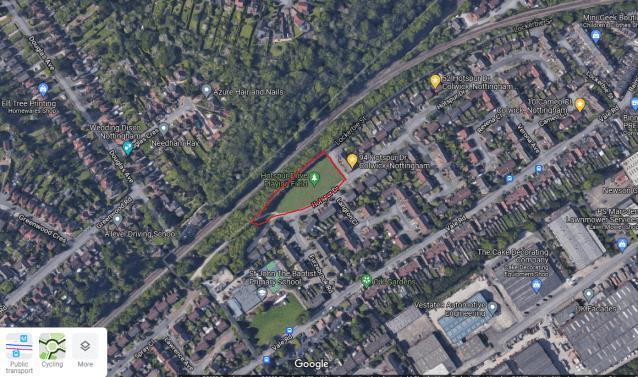
Οι Χάρτες Google προσφέρουν διαφορετικούς τρόπους προβολής χώρων πρασίνου ή υπαίθριων τοποθεσιών. Εάν θέλετε να μάθετε μια συγκεκριμένη ζώνη στον χάρτη που σας ενδιαφέρει, αυτά τα φίλτρα μπορούν να σας βοηθήσουν:
- Δορυφορική προβολή: Σε αυτήν την περίπτωση, μπορείτε να δείτε την επιφάνεια από ένα εναέριο σημείο. Αυτή είναι μια επιλογή υψηλής ανάλυσης.
- Άποψη εδάφους: Αυτή η όψη προσφέρει περισσότερες λεπτομέρειες για την επιφάνεια της γης. Περιλαμβάνονται υψόμετρα και τοπογραφικά στοιχεία. Μπορείτε να αναγνωρίσετε γρήγορα χώρους πρασίνου, λόφους, βουνά και κοιλάδες.
- Street View: Η προβολή δρόμου σάς επιτρέπει να εξερευνήσετε μια τοποθεσία σαν να ήσασταν εκεί φυσικά. Προσφέρει θέα στο επίπεδο του εδάφους, με λεπτομέρειες που μπορείτε να δείτε ενώ περπατάτε ή οδηγείτε. Η άποψη που προκύπτει είναι μοναδική. Οι φυσικοί χώροι μπορούν να προβληθούν με αυτόν τον τρόπο. Μπορείτε να έχετε θέα 360 μοιρών της περιοχής. Οι διαφορετικές γωνίες παρέχουν περισσότερες λεπτομέρειες για το μέρος που εξερευνάτε.
Η θέα στο δρόμο προοριζόταν για αστικές περιοχές. Ωστόσο, η Google έχει επεκταθεί σε εξωτερικούς χώρους όπως πάρκα, μονοπάτια πεζοπορίας και παραλίες. Η εταιρεία έχει συνεργαστεί στενά με ορισμένα εθνικά πάρκα για να συμπεριλάβει εικόνες δρόμων τέτοιων τοποθεσιών.
Η θέα στο δρόμο δεν είναι πάντα πράσινη. Φωτογραφίες 360 μοιρών που τραβήχτηκαν από διαφορετικές περιοχές αποτυπώνουν το περιβάλλον. Τα αποτελέσματα που βλέπετε θα βασίζονται στις συνθήκες τη στιγμή που τραβήχτηκαν τέτοιες φωτογραφίες. Αν η περιοχή ήταν πράσινη, τότε η θέα θα ήταν πράσινη.
- Πράσινες περιοχές: Το ανοιχτό πράσινο στους Χάρτες Google απεικονίζει ζωντανά πάρκα, φυσικά καταφύγια και γήπεδα γκολφ.
Τα παραπάνω χαρακτηριστικά μπορούν να σας βοηθήσουν να ξέρετε τι να περιμένετε αν επισκεφτείτε μια τέτοια περιοχή. Μια σε βάθος ματιά σε μια περιοχή σάς βοηθά να προσδιορίσετε εάν θα επισκεφθείτε.
Πώς να εξερευνήσετε εξωτερικούς χώρους και χώρους πρασίνου
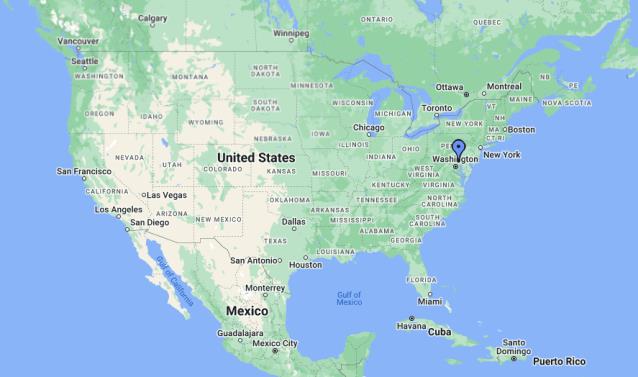
Εάν θέλετε να ρίξετε μια πιο προσεκτική ματιά στο περιβάλλον σας, ακολουθούν ορισμένες λειτουργίες που μπορούν να σας βοηθήσουν:
- Χρησιμοποιήστε τη γραμμή αναζήτησης των Χαρτών Google: Αυτό μπορεί να σας βοηθήσει να βρείτε συγκεκριμένους εξωτερικούς χώρους και χώρους πρασίνου. Μπορείτε να πληκτρολογήσετε "Πάρκα κοντά μου" στη γραμμή αναζήτησης. Στη συνέχεια, η Google θα προτείνει ορισμένες περιοχές.
- Μεγέθυνση και σμίκρυνση: Χρησιμοποιήστε το Ζουμ στην εφαρμογή Χάρτες Google για να εξερευνήσετε εξωτερικούς χώρους και χώρους πρασίνου. Με τη μεγέθυνση, λαμβάνετε ακόμη περισσότερες λεπτομέρειες σχετικά με διαφορετικές λειτουργίες. Αυτό περιλαμβάνει υδάτινα σώματα και μονοπάτια. Η σμίκρυνση σάς επιτρέπει να βλέπετε τη γύρω περιοχή ευρύτερα.
- Street View: Αυτή η προβολή εξερευνά εξωτερικούς χώρους και χώρους πρασίνου στο επίπεδο του εδάφους. Αποκτάτε καλύτερη εμπειρία με αυτόν τον τρόπο. Σύρετε το εικονίδιο κίτρινου ατόμου στον χάρτη σας και αφήστε το στον χώρο που σκοπεύετε να εξερευνήσετε.
- Φωτογραφίες και κριτικές: Οι Χάρτες Google έχουν φωτογραφίες και κριτικές χρηστών για επώνυμους χώρους πρασίνου, όπως πάρκα. Αυτά μπορούν να προσφέρουν πληροφορίες σχετικά με την προσβασιμότητα και την ποιότητα του εν λόγω χώρου. Οι φωτογραφίες και οι κριτικές σάς βοηθούν να μάθετε περισσότερα για μια τοποθεσία πριν την επισκεφτείτε.
- Αποθήκευση τοποθεσιών: Οι εξωτερικοί χώροι και οι χώροι πρασίνου μπορούν να αποθηκευτούν στους Χάρτες Google. Με αυτόν τον τρόπο, μπορείτε να έχετε εύκολη πρόσβαση σε τοποθεσίες στο μέλλον. Αυτός είναι ένας εξαιρετικός τρόπος προγραμματισμού δραστηριοτήτων.
Μπορείτε να εξερευνήσετε εξωτερικούς χώρους και χώρους πρασίνου, εκμεταλλευόμενοι διαφορετικές δυνατότητες στους Χάρτες Google. Αυτές οι περιοχές μπορούν να προβληθούν και να αποθηκευτούν όπως απαιτείται. Οι φωτογραφίες και οι κριτικές χρηστών που απομένουν μπορούν να σας δώσουν περισσότερες πληροφορίες σχετικά με τις τοποθεσίες.
Ακρίβεια Χαρτών Google
Γενικά, οι χάρτες στους Χάρτες Google είναι ακριβείς και λαμβάνουν συχνές ενημερώσεις. Ωστόσο, αυτό δεν εξαλείφει τις πιθανότητες ανακρίβειων.
Περιπτώσεις κατά τις οποίες οι Χάρτες Google ενδέχεται να είναι ανακριβείς
- Ξεπερασμένα δεδομένα. Υπάρχουν περιπτώσεις όπου τα δεδομένα που χρησιμοποιούνται για την επισήμανση περιοχών πρασίνου στους Χάρτες Google μπορεί να είναι ελλιπή ή παλιά. Αυτό μπορεί να προκαλέσει ανακρίβειες.
- Ανθρώπινο σφάλμα: Οι Χάρτες Google χρησιμοποιούν δεδομένα από διάφορες πηγές. Θα μπορούσε να είναι από τοπικές κυβερνήσεις ή από χρήστες. Υπάρχουν πιθανότητες τα δεδομένα που εισάγονται να είναι ανακριβή ή να έχουν εισαχθεί λανθασμένα. Είναι εύκολο να συγχέετε ζώνες που μπορεί να οδηγήσουν σε ασυνέπειες.
- Τεχνικά ζητήματα: Οι Χάρτες Google μπορεί να αντιμετωπίσουν τεχνικά προβλήματα σε διαφορετικούς τομείς. Κατά τη διάρκεια των αναβαθμίσεων, η εφαρμογή ενδέχεται να μην λειτουργεί όπως αναμένεται και να μην είναι τόσο ακριβής.
Αν και είναι σπάνιο, οι ανακρίβειες στους Χάρτες Google εξακολουθούν να είναι πιθανές. Οι χρήστες ενθαρρύνονται να αναφέρουν τυχόν ανακρίβειες που συναντούν για να βοηθήσουν στη βελτίωση του χάρτη.
Συχνές ερωτήσεις
Πρέπει τα πάντα στους Χάρτες Google να είναι πράσινα;
Όχι. Χρησιμοποιούνται διαφορετικά χρώματα στους Χάρτες Google για να αντιπροσωπεύουν διαφορετικές λειτουργίες και τοποθεσίες. Αυτό καθιστά σχετικά εύκολη την κατανόηση του χάρτη. Αν όλα φαίνονται πράσινα, μπορεί να είναι ότι κοιτάζετε μια περιοχή με έντονη βλάστηση. Η μεγέθυνση σάς βοηθά να ρίξετε μια πιο προσεκτική ματιά.
Είναι δυνατή η προσαρμογή του συνδυασμού χρωμάτων των Χαρτών Google;
Ο χρωματικός συνδυασμός των Χαρτών Google μπορεί να προσαρμοστεί επιλέγοντας διαφορετικό στυλ. Μπορείτε να δημιουργήσετε έναν προσαρμοσμένο συνδυασμό χρωμάτων.
Μπορούν να απενεργοποιηθούν οι χώροι πρασίνου;
Οι περιοχές πρασίνου είναι μια προεπιλεγμένη λειτουργία στους Χάρτες Google. Ως εκ τούτου, δεν μπορούν να απενεργοποιηθούν. Εάν θέλετε μια λεπτομερή προβολή, επιλέξτε δορυφορική προβολή.
Κατανοήστε τους συνδυασμούς πράσινων χρωμάτων στους Χάρτες Google
Ενώ χρησιμοποιούνται διαφορετικά χρώματα στους Χάρτες Google, το πράσινο μπορεί να είναι εμφανές κυρίως λόγω της βλάστησης. Οι διαφορετικές αποχρώσεις σας λένε περισσότερα για το υψόμετρο μιας περιοχής, μεταξύ άλλων που περιγράφονται στο άρθρο.
Έχετε χρησιμοποιήσει ποτέ τους Χάρτες Google; Δυσκολευτήκατε να κατανοήσετε τη χρήση του πράσινου; Ενημερώστε μας στην παρακάτω ενότητα σχολίων.